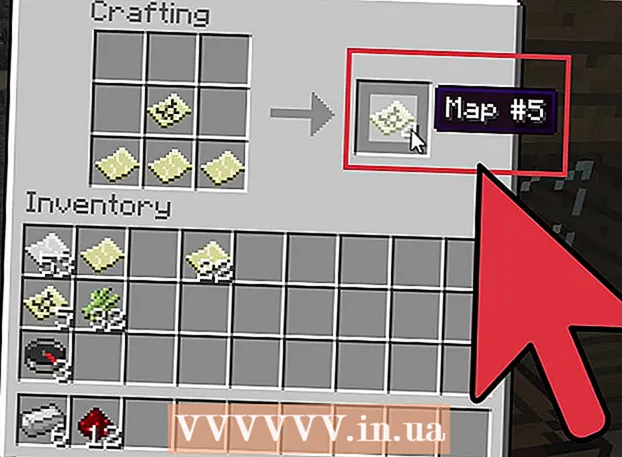Kirjoittaja:
Clyde Lopez
Luomispäivä:
25 Heinäkuu 2021
Päivityspäivä:
1 Heinäkuu 2024

Sisältö
- Askeleet
- Menetelmä 1/4: iOS (iPhone, iPad, iPod Touch)
- Tapa 2/4: Android
- Tapa 3/4: Windows Mobile
- Tapa 4/4: Messenger -sivusto, josta pääsee tietokoneelta
- Muita artikkeleita
Facebook Messenger on sovellus, jonka avulla voit keskustella ja lähettää viestejä Facebook -ystävillesi avaamatta Facebook -sovellusta. Joissakin maissa voit luoda Messenger -tilin ilman Facebook -tiliä. Facebook Messenger -sovellus tukee iOS-, Android- ja Windows Mobile -käyttöjärjestelmiä. Myös Messenger on saatavana tietokoneella tämän sovelluksen virallisella verkkosivustolla. Ystävien kanssa kommunikoinnin lisäksi Messengerin avulla voit soittaa ilmaisia ääni- ja videopuheluita, lähettää ja vastaanottaa rahaa sekä keskustella botien kanssa.
Askeleet
Menetelmä 1/4: iOS (iPhone, iPad, iPod Touch)
 1 Avaa App Store iOS -laitteellasi. Messenger -sovelluksen voi ladata ilmaiseksi App Storesta.
1 Avaa App Store iOS -laitteellasi. Messenger -sovelluksen voi ladata ilmaiseksi App Storesta. - Messanger App Store -sivulle pääsee Facebook -sovelluksesta - avaa kyseisessä sovelluksessa Viestit -osio ja napsauta Asenna.
 2 Napsauta Haku -välilehteä (näytön alareunassa). Hakupalkki tulee näkyviin.
2 Napsauta Haku -välilehteä (näytön alareunassa). Hakupalkki tulee näkyviin.  3 Kirjoita "Messenger" (ilman lainausmerkkejä). Näkyviin tulee luettelo vastaavista sovelluksista.
3 Kirjoita "Messenger" (ilman lainausmerkkejä). Näkyviin tulee luettelo vastaavista sovelluksista.  4 Napsauta Messenger -sovelluksen vieressä olevasta luettelosta Lataa. Varmista, että tämän sovelluksen on kehittänyt Facebook, Inc.
4 Napsauta Messenger -sovelluksen vieressä olevasta luettelosta Lataa. Varmista, että tämän sovelluksen on kehittänyt Facebook, Inc.  5 Asenna sovellus napsauttamalla Asenna. Sovellus ladataan ja asennetaan.
5 Asenna sovellus napsauttamalla Asenna. Sovellus ladataan ja asennetaan. - Ennen Messenger -sovelluksen asentamista sinun on ehkä syötettävä AppleID -tunnuksesi (laitteen asetuksista riippuen).
- Sinun on ehkä muodostettava yhteys langattomaan verkkoon, jotta voit ladata sovelluksen App Storesta.
 6 Käynnistä Facebook Messenger. Tämän sovelluksen kuvake löytyy yhdestä aloitusnäytöstä; tai sovelluksen asentamisen jälkeen napsauta "Avaa" -painiketta, joka näkyy tämän sovelluksen sivulla App Storessa.
6 Käynnistä Facebook Messenger. Tämän sovelluksen kuvake löytyy yhdestä aloitusnäytöstä; tai sovelluksen asentamisen jälkeen napsauta "Avaa" -painiketta, joka näkyy tämän sovelluksen sivulla App Storessa.  7 Kirjaudu Facebook Messengeriin. Kun käynnistät Messengerin, sinua kehotetaan kirjautumaan sisään. Jos laitteellesi on asennettu Facebook -sovellus, kirjaudu Messengeriin Facebook -sovelluksesi kirjautumistiedoilla.
7 Kirjaudu Facebook Messengeriin. Kun käynnistät Messengerin, sinua kehotetaan kirjautumaan sisään. Jos laitteellesi on asennettu Facebook -sovellus, kirjaudu Messengeriin Facebook -sovelluksesi kirjautumistiedoilla. - Jos haluat kirjautua sisään toisella Facebook -tilillä, napsauta "Vaihda tili" ja käytä sitten asianmukaisia kirjautumistietoja.
 8 Kirjaudu Facebook Messengeriin ilman Facebook -tiliäsi (tämä on mahdollista vain joissakin maissa). Et tarvitse Facebook -tiliä Messengerin käyttämiseen, jos olet Yhdysvalloissa, Kanadassa, Perussa tai Venezuelassa. Tässä tapauksessa Facebook -tiliä ei tarvita - voit keskustella yhteystietoluettelossasi olevien ihmisten kanssa, jotka käyttävät Facebook Messengeriä.
8 Kirjaudu Facebook Messengeriin ilman Facebook -tiliäsi (tämä on mahdollista vain joissakin maissa). Et tarvitse Facebook -tiliä Messengerin käyttämiseen, jos olet Yhdysvalloissa, Kanadassa, Perussa tai Venezuelassa. Tässä tapauksessa Facebook -tiliä ei tarvita - voit keskustella yhteystietoluettelossasi olevien ihmisten kanssa, jotka käyttävät Facebook Messengeriä. - Napauta Messenger -kirjautumisnäytössä Eikö sinulla ole Facebook -tiliä?
- Anna puhelinnumerosi.
- Kirjoita tekstiviestillä vastaanotettu koodi.
- Kirjoita nimi, jota käytät Messengerissä, ja lataa sitten valokuva.
 9 Päätä, haluatko saada ilmoituksia. Messenger kehottaa sinua ottamaan ilmoitukset käyttöön. Et saa ilmoituksia, ellet napsauta OK.
9 Päätä, haluatko saada ilmoituksia. Messenger kehottaa sinua ottamaan ilmoitukset käyttöön. Et saa ilmoituksia, ellet napsauta OK. - Ilmoitus ilmoittaa sinulle uudesta viestistä tai puhelusta, mikä tarkoittaa, että Messenger toimii hyvin kuin tekstiviestisovellus.
- Kun poistat ilmoitukset käytöstä, et tiedä milloin joku kehottaa sinua aloittamaan ääni- tai videokeskustelun (ellei tietysti Messenger -sovellus ole aktiivinen sillä hetkellä).On suositeltavaa ottaa ilmoitukset käyttöön, jos aiot soittaa ääni- ja videopuheluita Messengerin kautta (muuten menetät paljon puheluita).
 10 Anna puhelinnumerosi. Messenger tarvitsee puhelinnumerosi, jotta ystäväsi voivat löytää sinut helposti. Jos numerosi on jo yhdistetty Facebook -tiliisi, se näkyy vastaavalla rivillä. Muista, että puhelinnumeron syöttäminen on valinnaista.
10 Anna puhelinnumerosi. Messenger tarvitsee puhelinnumerosi, jotta ystäväsi voivat löytää sinut helposti. Jos numerosi on jo yhdistetty Facebook -tiliisi, se näkyy vastaavalla rivillä. Muista, että puhelinnumeron syöttäminen on valinnaista.  11 Päätä, haluatko tuoda yhteystietoja. Messenger skannaa puhelimesi yhteystiedot ja löytää ihmisiä, jotka käyttävät tätä sovellusta. Jos et halua tuoda yhteystietoja, napsauta OK - Älä salli.
11 Päätä, haluatko tuoda yhteystietoja. Messenger skannaa puhelimesi yhteystiedot ja löytää ihmisiä, jotka käyttävät tätä sovellusta. Jos et halua tuoda yhteystietoja, napsauta OK - Älä salli. - Kun otat Tuo yhteystiedot -vaihtoehdon käyttöön, Messenger -sovellus seuraa uusia yhteystietoja kyseisen sovelluksen tileille. Tämä helpottaa uusien yhteystietojen lisäämistä Messengeriin, koska tämä prosessi tapahtuu automaattisesti, kun lisäät uuden yhteystiedon puhelimeesi.
 12 Aloita Messengerin käyttö. Kirjautumisen jälkeen Facebookin viestit näkyvät näytöllä. Voit keskustella, soittaa ääni- ja videopuheluita ja paljon muuta. Katso netistä lisätietoja Messenger -sovelluksen käytöstä.
12 Aloita Messengerin käyttö. Kirjautumisen jälkeen Facebookin viestit näkyvät näytöllä. Voit keskustella, soittaa ääni- ja videopuheluita ja paljon muuta. Katso netistä lisätietoja Messenger -sovelluksen käytöstä.
Tapa 2/4: Android
 1 Avaa Google Play Kauppa Android -laitteellasi. Messenger -sovelluksen voi ladata ilmaiseksi Google Play -kaupasta.
1 Avaa Google Play Kauppa Android -laitteellasi. Messenger -sovelluksen voi ladata ilmaiseksi Google Play -kaupasta. - Voit avata Messanger -sivun Google Play Kaupassa Facebook -sovelluksesta yrittämällä aloittaa keskustelun minkä tahansa käyttäjän kanssa.
 2 Kirjoita Google Play Kaupan hakupalkkiin "Messenger" (ilman lainausmerkkejä). Näkyviin tulee luettelo vastaavista sovelluksista.
2 Kirjoita Google Play Kaupan hakupalkkiin "Messenger" (ilman lainausmerkkejä). Näkyviin tulee luettelo vastaavista sovelluksista.  3 Napsauta hakutulosten luettelossa "Messenger". Varmista, että Facebook on kehittänyt tämän sovelluksen (todennäköisesti haluamasi sovellus näkyy ensin hakutuloksissa).
3 Napsauta hakutulosten luettelossa "Messenger". Varmista, että Facebook on kehittänyt tämän sovelluksen (todennäköisesti haluamasi sovellus näkyy ensin hakutuloksissa).  4 Napsauta "Asenna". Tarkista tarvittavat käyttöoikeudet ja napsauta sitten Hyväksy (ellet tietenkään silti halua asentaa Messengeriä).
4 Napsauta "Asenna". Tarkista tarvittavat käyttöoikeudet ja napsauta sitten Hyväksy (ellet tietenkään silti halua asentaa Messengeriä). - Tämän järjestelmän Android 6.0 tai uudempi ehdottaa käyttöoikeuksien hyväksymistä sovelluksen käynnistämisen jälkeen, ei ennen sen asentamista.
- Anna Google -tilisi salasana (pyydettäessä). Sinulta saatetaan pyytää salasanaa ennen Messengerin asentamista (tämä riippuu laitteen suojausasetuksista).
 5 Odota, että Messengerin lataus ja asennus on valmis. Tämä saattaa kestää muutaman minuutin. Sinun on ehkä muodostettava yhteys langattomaan verkkoon, jotta voit ladata sovelluksen Play Marketista (Play Market -asetuksista riippuen).
5 Odota, että Messengerin lataus ja asennus on valmis. Tämä saattaa kestää muutaman minuutin. Sinun on ehkä muodostettava yhteys langattomaan verkkoon, jotta voit ladata sovelluksen Play Marketista (Play Market -asetuksista riippuen).  6 Käynnistä Facebook Messenger. Tämän sovelluksen kuvake löytyy aloitusnäytöstä tai asennettujen sovellusten luettelosta. Tai napsauta sovelluksen asentamisen jälkeen "Avaa" -painiketta, joka näkyy tämän sovelluksen sivulla Play -markkinoilla.
6 Käynnistä Facebook Messenger. Tämän sovelluksen kuvake löytyy aloitusnäytöstä tai asennettujen sovellusten luettelosta. Tai napsauta sovelluksen asentamisen jälkeen "Avaa" -painiketta, joka näkyy tämän sovelluksen sivulla Play -markkinoilla.  7 Kirjaudu Messengeriin Facebook -tililläsi. Jos laitteellesi on asennettu Facebook -sovellus, sinua kehotetaan kirjautumaan Messengeriin Facebook -tililläsi. Jos haluat kirjautua Messengeriin toisella tilillä, valitse Vaihda tili.
7 Kirjaudu Messengeriin Facebook -tililläsi. Jos laitteellesi on asennettu Facebook -sovellus, sinua kehotetaan kirjautumaan Messengeriin Facebook -tililläsi. Jos haluat kirjautua Messengeriin toisella tilillä, valitse Vaihda tili.  8 Kirjaudu Facebook Messengeriin ilman Facebook -tiliäsi (tämä on mahdollista vain joissakin maissa). Et tarvitse Facebook -tiliä Messengerin käyttämiseen, jos olet Yhdysvalloissa, Kanadassa, Perussa tai Venezuelassa. Tässä tapauksessa voit kommunikoida yhteystietoluettelossasi olevien ihmisten kanssa, jotka käyttävät Facebook Messengeriä, mutta et Facebook -ystäviesi kanssa.
8 Kirjaudu Facebook Messengeriin ilman Facebook -tiliäsi (tämä on mahdollista vain joissakin maissa). Et tarvitse Facebook -tiliä Messengerin käyttämiseen, jos olet Yhdysvalloissa, Kanadassa, Perussa tai Venezuelassa. Tässä tapauksessa voit kommunikoida yhteystietoluettelossasi olevien ihmisten kanssa, jotka käyttävät Facebook Messengeriä, mutta et Facebook -ystäviesi kanssa. - Napauta Messenger -kirjautumisnäytössä Eikö sinulla ole Facebook -tiliä?
- Anna puhelinnumerosi.
- Kirjoita tekstiviestillä vastaanotettu koodi.
- Kirjoita nimi, jota käytät Messengerissä.
 9 Anna puhelinnumerosi (jos haluat). Jotta ystävät löytävät sinut helposti, Messenger -sovellus tarvitsee puhelinnumerosi. Jos numerosi on jo yhdistetty Facebook -tiliisi, se näkyy vastaavalla rivillä. Voit ohittaa tämän vaiheen napsauttamalla Ei nyt.
9 Anna puhelinnumerosi (jos haluat). Jotta ystävät löytävät sinut helposti, Messenger -sovellus tarvitsee puhelinnumerosi. Jos numerosi on jo yhdistetty Facebook -tiliisi, se näkyy vastaavalla rivillä. Voit ohittaa tämän vaiheen napsauttamalla Ei nyt.  10 Päätä, haluatko lähettää yhteystietoja. Messenger tarvitsee pääsyn yhteystietoihisi löytääkseen ihmisiä, jotka käyttävät tätä sovellusta. Voit ohittaa tämän vaiheen napsauttamalla Ei nyt.
10 Päätä, haluatko lähettää yhteystietoja. Messenger tarvitsee pääsyn yhteystietoihisi löytääkseen ihmisiä, jotka käyttävät tätä sovellusta. Voit ohittaa tämän vaiheen napsauttamalla Ei nyt. - Kun käytät yhteystietojasi, Messenger -sovellus seuraa uusia yhteystietoja ja lisää automaattisesti ne, joilla on tili kyseisessä sovelluksessa. Kun lisäät uuden numeron puhelimesi yhteystietoluetteloon, Messenger tarkistaa, onko numero liitetty Messenger -tiliisi, ja jos onnistuu, lisää henkilön Messenger -yhteystietoluetteloosi.
 11 Aloita Messengerin käyttö. Kirjautumisen jälkeen Facebook -viestit näkyvät näytöllä. Voit keskustella Facebook -ystäviesi kanssa. Katso netistä lisätietoja Messenger -sovelluksen käytöstä.
11 Aloita Messengerin käyttö. Kirjautumisen jälkeen Facebook -viestit näkyvät näytöllä. Voit keskustella Facebook -ystäviesi kanssa. Katso netistä lisätietoja Messenger -sovelluksen käytöstä.
Tapa 3/4: Windows Mobile
 1 Avaa Windows Mobile -laitteessa Windows Store. Messenger -sovelluksen voi ladata ilmaiseksi Windows Storesta.
1 Avaa Windows Mobile -laitteessa Windows Store. Messenger -sovelluksen voi ladata ilmaiseksi Windows Storesta.  2 Kirjoita hakupalkkiin "Messenger" (ilman lainausmerkkejä). Näkyviin tulee luettelo vastaavista sovelluksista.
2 Kirjoita hakupalkkiin "Messenger" (ilman lainausmerkkejä). Näkyviin tulee luettelo vastaavista sovelluksista.  3 Napsauta hakutulosten luettelossa "Messenger". Varmista, että tämän sovelluksen on kehittänyt Facebook, Inc.
3 Napsauta hakutulosten luettelossa "Messenger". Varmista, että tämän sovelluksen on kehittänyt Facebook, Inc.  4 Asenna sovellus napsauttamalla Asenna. Sovellus ladataan ja asennetaan.
4 Asenna sovellus napsauttamalla Asenna. Sovellus ladataan ja asennetaan.  5 Kirjaudu Facebook Messengeriin. Jos laitteellesi on asennettu Facebook -sovellus, voit kirjautua helposti Messengeriin käyttämällä Facebook -sovelluksesi kirjautumistietoja. Jos haluat kirjautua sisään toisella tilillä, napsauta "Vaihda tili" ja käytä sitten asianmukaisia kirjautumistietoja.
5 Kirjaudu Facebook Messengeriin. Jos laitteellesi on asennettu Facebook -sovellus, voit kirjautua helposti Messengeriin käyttämällä Facebook -sovelluksesi kirjautumistietoja. Jos haluat kirjautua sisään toisella tilillä, napsauta "Vaihda tili" ja käytä sitten asianmukaisia kirjautumistietoja.  6 Anna puhelinnumerosi (jos haluat). Jotta ystävät löytävät sinut helposti, Messenger -sovellus tarvitsee puhelinnumerosi. Voit ohittaa tämän vaiheen.
6 Anna puhelinnumerosi (jos haluat). Jotta ystävät löytävät sinut helposti, Messenger -sovellus tarvitsee puhelinnumerosi. Voit ohittaa tämän vaiheen.  7 Päätä, haluatko Messengerin skannaavan yhteystietosi. Messenger -sovellus seuraa uusia yhteystietoja ja ilmoittaa sinulle niistä, joilla on tili tällä sovelluksella. Voit ohittaa tämän vaiheen.
7 Päätä, haluatko Messengerin skannaavan yhteystietosi. Messenger -sovellus seuraa uusia yhteystietoja ja ilmoittaa sinulle niistä, joilla on tili tällä sovelluksella. Voit ohittaa tämän vaiheen. - Kun lisäät uuden numeron puhelimesi yhteystietoluetteloon, Messenger tarkistaa, onko numero liitetty Messenger -tiliisi, ja jos onnistuu, lisää henkilön Messenger -yhteystietoluetteloosi.
 8 Aloita Messengerin käyttö. Kirjautumisen jälkeen voit keskustella Facebook -ystäviesi kanssa. Huomaa, että Windows Mobilen Messenger -sovelluksessa ei ole lisäominaisuuksia (kuten iOS: ssa ja Androidissa).
8 Aloita Messengerin käyttö. Kirjautumisen jälkeen voit keskustella Facebook -ystäviesi kanssa. Huomaa, että Windows Mobilen Messenger -sovelluksessa ei ole lisäominaisuuksia (kuten iOS: ssa ja Androidissa).
Tapa 4/4: Messenger -sivusto, josta pääsee tietokoneelta
 1 Avaa sivusto verkkoselaimella.messenger.com... Voit käyttää Messenger -viestejä avaamalla tämän sovelluksen sivuston tietokoneellasi.
1 Avaa sivusto verkkoselaimella.messenger.com... Voit käyttää Messenger -viestejä avaamalla tämän sovelluksen sivuston tietokoneellasi. - Verkkosivusto messenger.com On ainoa tapa käyttää Messenger -viestejä tietokoneellasi. Älä lataa valtuuttamattomien käyttäjien luomia Messenger -ohjelmia, koska ne eivät ole virallisia, eli on olemassa riski, että tilisi hakkeroidaan.
 2 Kirjaudu Messengeriin Facebook -tililläsi. Jos olet jo kirjautunut Facebookiin avoimella selaimella, Jatka käyttäjänimellä> -painike tulee näkyviin. Jos haluat kirjautua Messengeriin toisella tilillä, valitse Vaihda tili.
2 Kirjaudu Messengeriin Facebook -tililläsi. Jos olet jo kirjautunut Facebookiin avoimella selaimella, Jatka käyttäjänimellä> -painike tulee näkyviin. Jos haluat kirjautua Messengeriin toisella tilillä, valitse Vaihda tili.  3 Aloita Messengerin (verkkosivusto) käyttö. Tämän sovelluksen verkkosivustoversiossa on samat toiminnot kuin mobiiliversiossa. Keskustelut näkyvät näytön vasemmassa reunassa. Napsauta mitä tahansa keskustelua ja sen sisältö näkyy näytön keskellä, yhteystiedot näytön oikealla puolella.
3 Aloita Messengerin (verkkosivusto) käyttö. Tämän sovelluksen verkkosivustoversiossa on samat toiminnot kuin mobiiliversiossa. Keskustelut näkyvät näytön vasemmassa reunassa. Napsauta mitä tahansa keskustelua ja sen sisältö näkyy näytön keskellä, yhteystiedot näytön oikealla puolella.
Muita artikkeleita
 Kuinka julkaista YouTube -video Facebookissa
Kuinka julkaista YouTube -video Facebookissa  Kuinka hallita Facebookissa, kuka voi lähettää sinulle viestejä
Kuinka hallita Facebookissa, kuka voi lähettää sinulle viestejä  Kuinka poistaa viestejä Facebookista iPhonessa
Kuinka poistaa viestejä Facebookista iPhonessa  Kuinka poistaa Facebook Messenger 3.0 Kuinka luoda chat -ryhmä Facebookissa
Kuinka poistaa Facebook Messenger 3.0 Kuinka luoda chat -ryhmä Facebookissa  Kuinka sulkea Facebook -keskustelu
Kuinka sulkea Facebook -keskustelu  Kuinka olla hakkeri
Kuinka olla hakkeri  Kuinka ladata musiikkia Spotifysta
Kuinka ladata musiikkia Spotifysta  Kuinka tulla hakkeriksi
Kuinka tulla hakkeriksi  Kuinka siirtää tietoja kiintolevyltä toiselle
Kuinka siirtää tietoja kiintolevyltä toiselle  Kuinka löytää kadonnut television kaukosäädin
Kuinka löytää kadonnut television kaukosäädin  Kuinka luoda sähkömagneettinen pulssi
Kuinka luoda sähkömagneettinen pulssi  Ohjelman suorittaminen komentoriviltä
Ohjelman suorittaminen komentoriviltä  Piilotettujen kameroiden ja mikrofonien paikantaminen
Piilotettujen kameroiden ja mikrofonien paikantaminen